Som du vet bryr sig Apple mycket om användarnas säkerhet, särskilt i mobilsystemet iOS för iPhone och iPad. Företaget slutar dock inte där, utan har också beslutat att säkra datoranvändarna på deras Mac-datorer.
Från och med macOS Sierra är det förbjudet att installera appar från alla källor i operativsystemet, och nu kan du bara ladda ner program från den officiella Mac App Store eller installera dem från installerade utvecklare som är registrerade hos Apple.
Vilka är metoderna för att installera appar från tredje part på Mac?
Det är enkelt att installera appen på din Mac. Logga bara in med ditt Apple-ID och hämta de appar du vill ha. MacOS app store är dock verkligen begränsad när det gäller appar, vilket ibland gör att vi inte har några andra alternativ än att använda appar från tredje part. Tyvärr är det inte så enkelt att installera en app från en tredje part på din Mac. Processen är ganska komplicerad och du kan utsätta din Mac för risker.
Så här gör du för att tillåta appar från tredje part på Mac.
Så här installerar du betrodda appar från tredje part på Mac
Som standard tillåter macOS endast att du installerar och öppnar appar från Macs App Store. Om du vill installera en betrodd tredjepartsapp på din Mac måste du följa de här stegen:
- Öppna först och främst menyn ”Systeminställningar”.
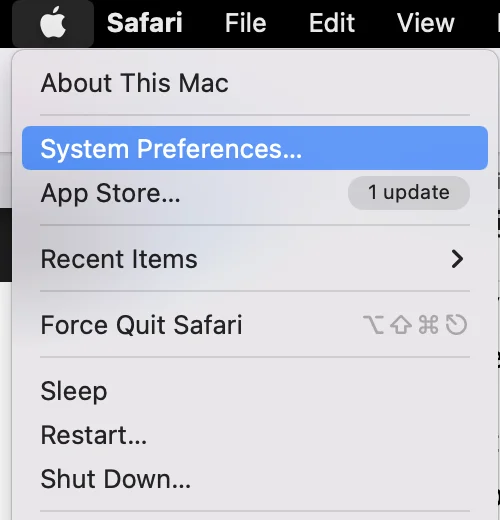
- Navigera sedan till fliken ”Säkerhet och sekretess”.
- Klicka sedan på låsikonen och ange ditt lösenord så att du kan göra ändringar.
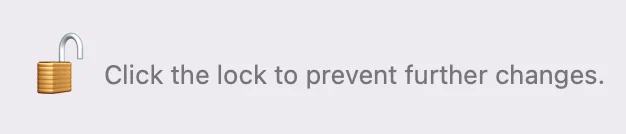
- Du kommer att se avsnittet ”Tillåt appar som laddas ner från”.
- Markera rutan bredvid ”App Store och identifierade utvecklare”. Det gör att du kan installera och öppna vissa program från tredje part.
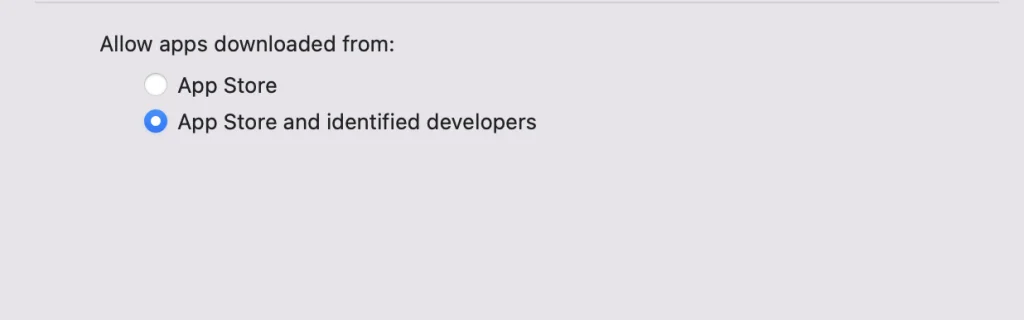
Du måste vara medveten om att dessa appar inte innehåller någon skadlig kod eftersom de är betrodda av Apple.
Så här tillåter du att appar från tredje part installeras på macOS Catalina
Om du ändrar detta kommer appar som inte är installerade men som fungerar korrekt och körs hela vägen. Det här tricket fungerar med macOS Catalina och tidigare versioner. Detta händer oftast när du installerar VMware Tools som är det primära steget att köra. Detta är det enkla och bekväma sättet. Så om du vill tillåta att tredjepartsappar installeras på macOS Catalina bör du följa de steg som skulle nämnas i avsnittet nedan:
- Först och främst bör du öppna Terminal från Spotlight.
- Därefter ska du kopiera och klistra in det här kommandot och sedan klicka på Enter. Fyll i ditt lösenord när du blir tillfrågad.

- När steget ovan är slutfört kommer den att tillåta appar från tredje part hela tiden och det är allt.
- I slutändan kommer den definitivt att göra det som krävs för att du ska kunna installera vilken app som helst. Den har lagt till det tredje alternativet som är Anywhere som säkert kommer att tillåta att appar från tredje part installeras och körs ordentligt. Så nu kan du installera vilken app som helst men en säker app att arbeta med.
Så här installerar du appar från tredje part från vilken källa som helst på macOS Monterey
Från och med macOS Sierra har utvecklarna gömt alternativet att tillåta installation av appar från vilken källa som helst i systeminställningarna. Lyckligtvis finns alternativet kvar i systemet och kan aktiveras via appen Terminal. I princip gör detta att du kan installera och öppna appar från vilken källa som helst utan förvarning. Den här inställningen kan dock göra att du riskerar att bli infekterad av skadlig kod.
Så om du vill installera appar från tredje part från någon källa måste du följa de här stegen:
- Öppna appen Terminal.
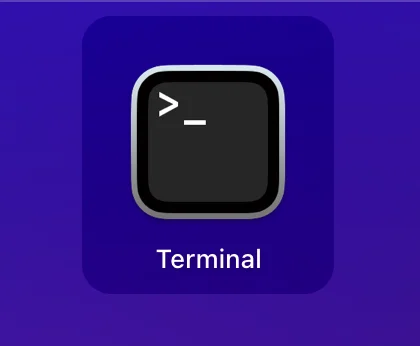
Ange kommandot ”sudo spctl -master-disable”.
- Därefter trycker du på ”Return” och anger ditt lösenord.
- Öppna sedan ”Systeminställningar” och gå till fliken ”Säkerhet och sekretess”.
När du har slutfört dessa steg visas det tredje alternativet. Om du vill ändra inställningarna på den här sidan måste du klicka på låsikonen. Det var allt, du kan nu installera och öppna appar från vilken källa som helst.
Så här installerar du appar från andra butiker
AppStore på din Mac är inte den enda appbutik som finns tillgänglig på din enhet. Det finns faktiskt även tredjepartsbutiker. Det finns till exempel välkända spelbutiker som Steam, Origin, Epic Games Store osv. Med dessa appar kan du hämta spel från deras bibliotek utan att gå via AppStore. Detta förutsätter att du kör de spel du köper från deras bibliotek, inte från AppStore.
Är det säkert att installera och köra appar från tredje part på Mac?
Först och främst måste du hitta information om utvecklarna och recensioner från andra användare av den app du ska installera. Observera att potentiellt tvivelaktiga företag kan försöka förfalska recensioner för att ge sig själva ett sken av legitimitet, så fortsätt att söka tills du får svar. Om du inte är nöjd kan det vara säkrare att hitta ett alternativ på App Store.
En annan viktig punkt är att se till att ditt antivirusprogram är uppdaterat när du installerar dessa appar. Kom ihåg att om du får ett meddelande om ”okänd utvecklare” betyder det inte att appen innehåller skadlig kod. Det finns en stor chans att dina appar inte är uppdaterade.









